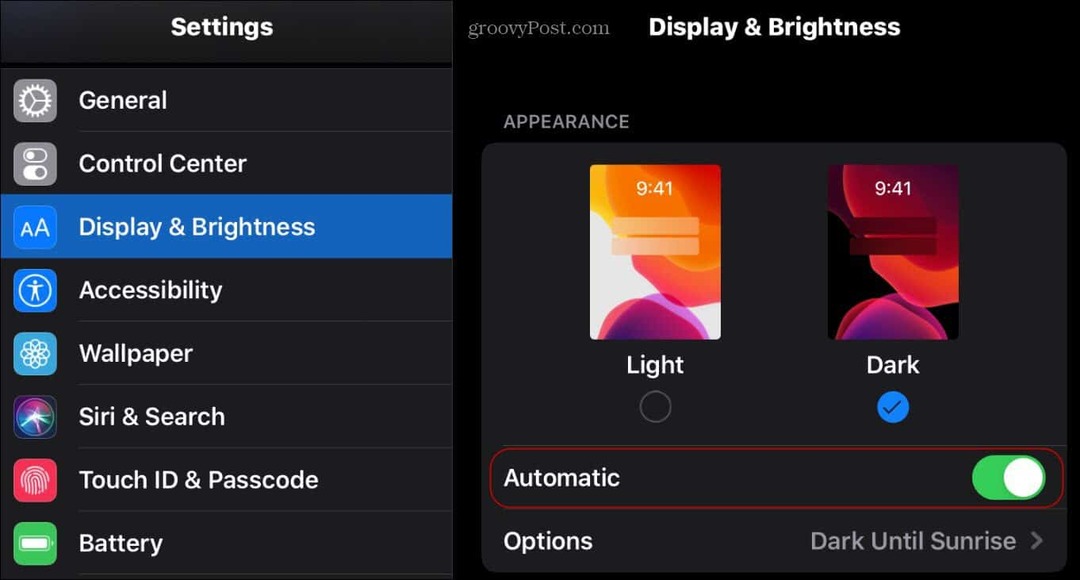Ultimo aggiornamento il
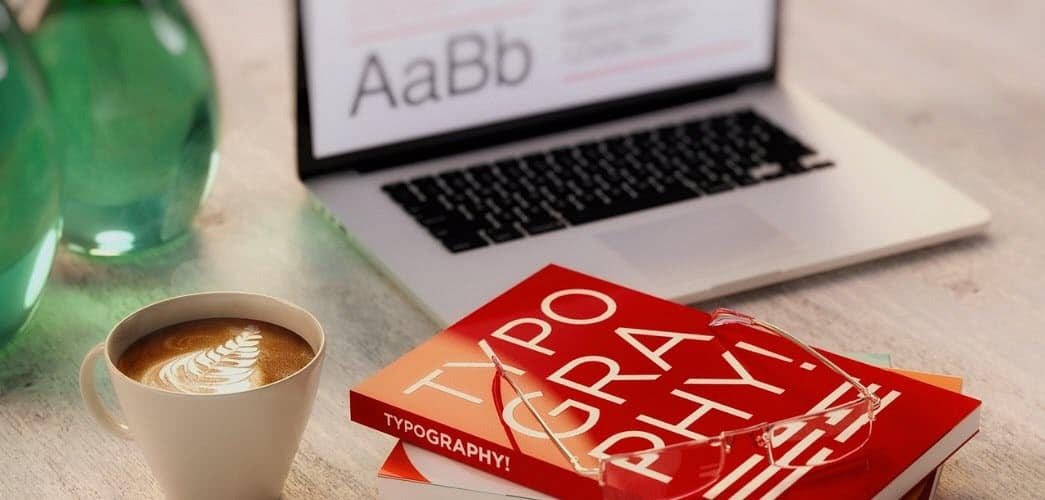
Windows 8 include molti tipi di caratteri pronti all'uso. Esistono tuttavia milioni di caratteri gratuiti su Internet che potresti voler installare e utilizzare in applicazioni come Microsoft Office. Ecco come installare su Windows 8.
L'installazione di caratteri in Windows 8 è semplice. Tutto ciò che serve è un file contenente il carattere che si desidera installare. Questi sono spesso file .ttf. Assicurati di averlo a portata di mano, come il desktop, prima di procedere.
Dall'interfaccia della metropolitana, digitare i caratteri parola. Otterrai alcuni risultati in Impostazioni: seleziona Caratteri.
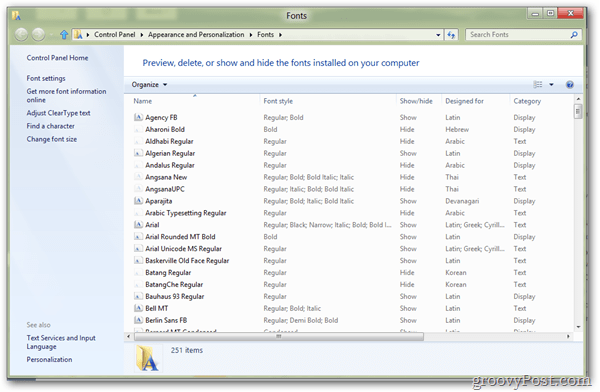
Ora trova il tuo file di caratteri.
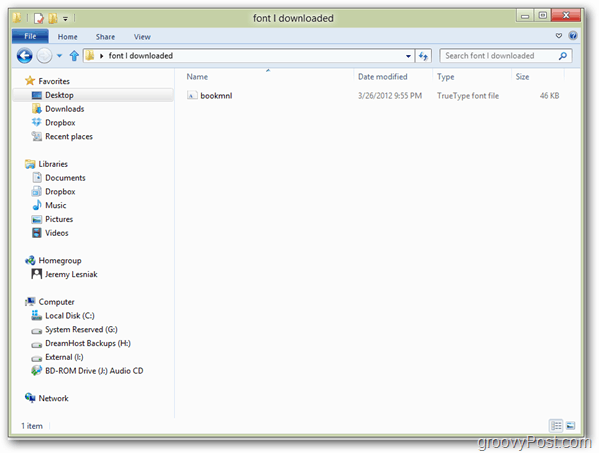
Trascina il file del font nella cartella Fonts.
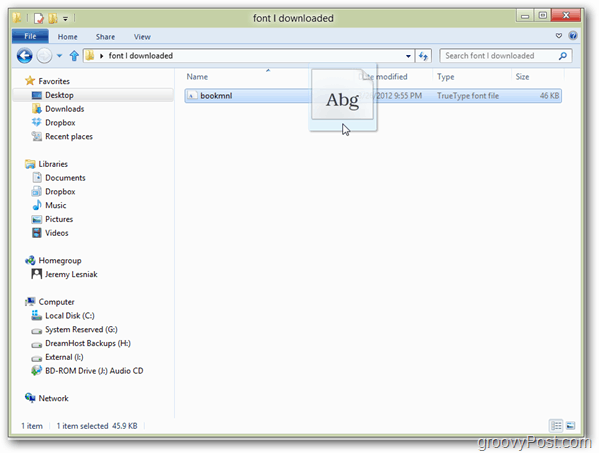
Fatto! Questo era più difficile nelle versioni precedenti di Windows, ma qui è un gioco da ragazzi. Se ricevi un messaggio sul carattere già installato, significa una delle due cose: hai già quel carattere installato o hai installato un'altra versione di quel carattere. In entrambi i casi, è meglio fare un passo indietro e vedere cosa sta realmente succedendo con i caratteri prima di sovrascrivere ciò che è già installato.
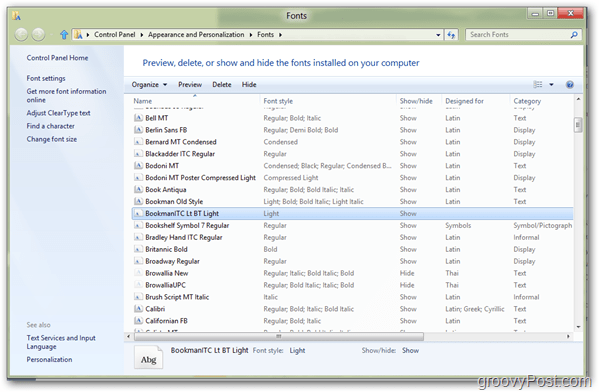

![Elenco contenuti della directory in un file Txt stampabile e leggibile [Come fare]](/f/2317a8bbf06e3ee243946f69412c789f.png?width=288&height=384)